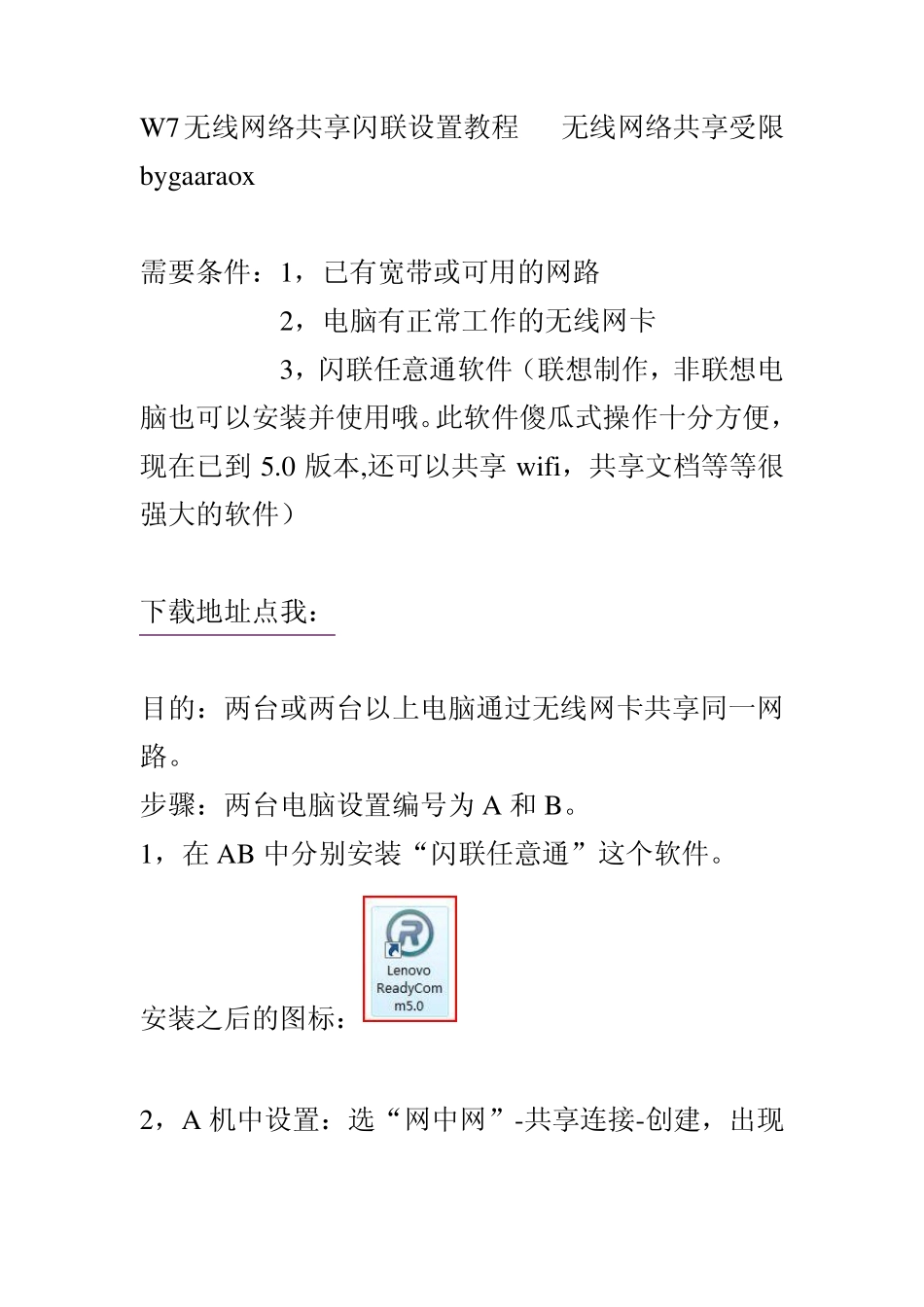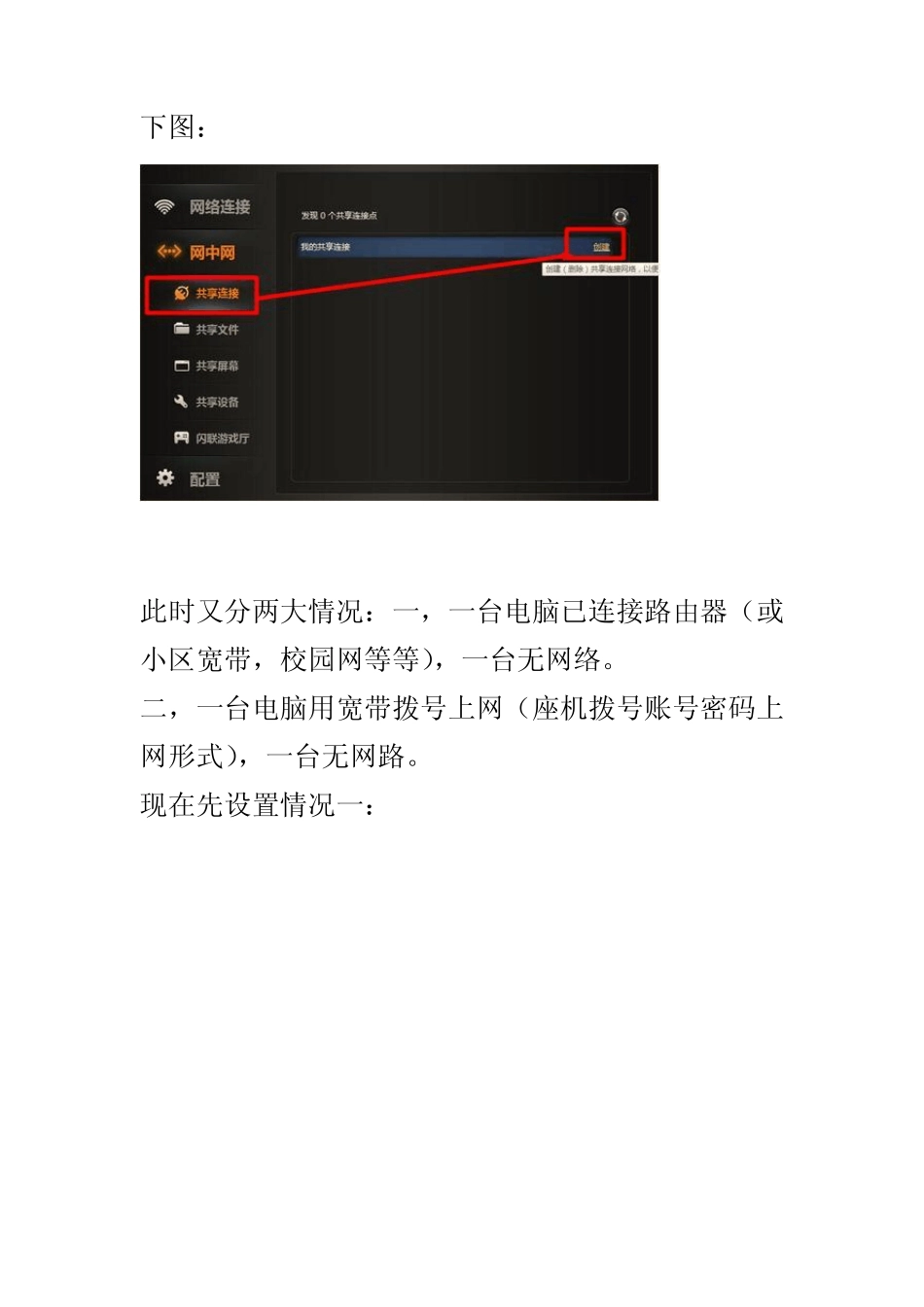W7无线网络共享闪联设置教程 无线网络共享受限 bygaaraox 需要条件:1,已有宽带或可用的网路 2,电脑有正常工作的无线网卡 3,闪联任意通软件(联想制作,非联想电脑也可以安装并使用哦。此软件傻瓜式操作十分方便,现在已到5.0 版本,还可以共享wifi,共享文档等等很强大的软件) 下载地址点我: 目的:两台或两台以上电脑通过无线网卡共享同一网路。 步骤:两台电脑设置编号为A 和B。 1,在AB 中分别安装“闪联任意通”这个软件。 安装之后的图标: 2,A 机中设置:选“网中网”-共享连接-创建,出现下图: 此时又分两大情况:一,一台电脑已连接路由器(或小区宽带,校园网等等),一台无网络。 二,一台电脑用宽带拨号上网(座机拨号账号密码上网形式),一台无网路。 现在先设置情况一: 3 ,右下角鼠标左键点击网路小电脑标志显示“等待用户”如图所示: 至此,A 电脑设置完成。再看B 电脑设置 1,另一台电脑安装“闪联”之后,选网中网-共享连接,就可以看到在A 电脑中已经创建好的无线网络了,如下图所示: 2,选择此网路,然后会提示输入在 A 电脑中创建无线网络的时候创建的密码(忘了的话就重新在A 电脑中设置一个网路吧)。确定之后会有连接提示: 电脑任务栏小电脑图标此时也会变化为“已连接”,如下图所示: 情况二:一台电脑用宽带拨号上网(座机拨号账号密码上网形式),一台无网路。 其实就是在“创建共享连接”中,选择连接的网卡不同,此处选“宽带连接”即可,其他一切步骤跟情况一完全一致。 注意:如果任务栏的网络图标上显示黄色叹号的话,说明可能是网络设置出现问题(或者无线网络距离太远,最好在10 米内),可以重新创建新的共享连接(或者自己查看ip 设置,这个麻烦还是重新创建的好)。 手动 ip 设置可以参考下图: A 电脑 ip 设置: 控制面板-网络和共享中心-更改适配器设置,如下图所示: 电脑中的网卡,如果你用的宽带接入,在闪联创建连接后,那么现在宽带图标应该显示的是共享状态,如下图所示: 选择无线网卡的属性,如下图所示: B 电脑ip 设置: 选择B 电脑中的无线网卡属性,选择internet 协议版本(tcp/ipv 4)-属性, 填入如下数据,可以跟图里数据一致,如下图所示: 如果这些所填数据都没有问题,还是有黄色叹号上不去的话,那多半是rp 问题了。至此本文完结。